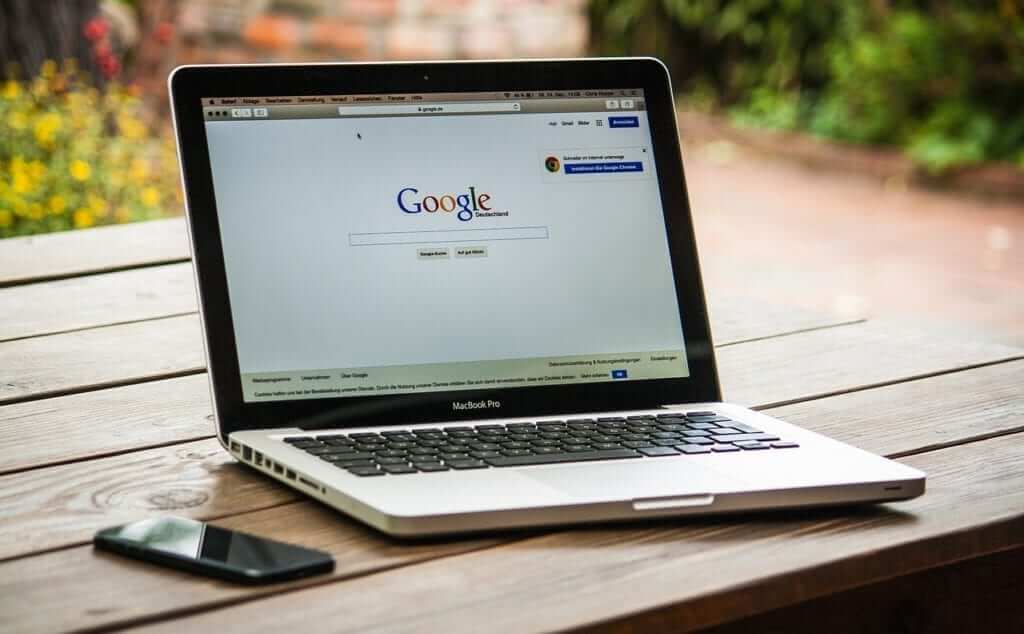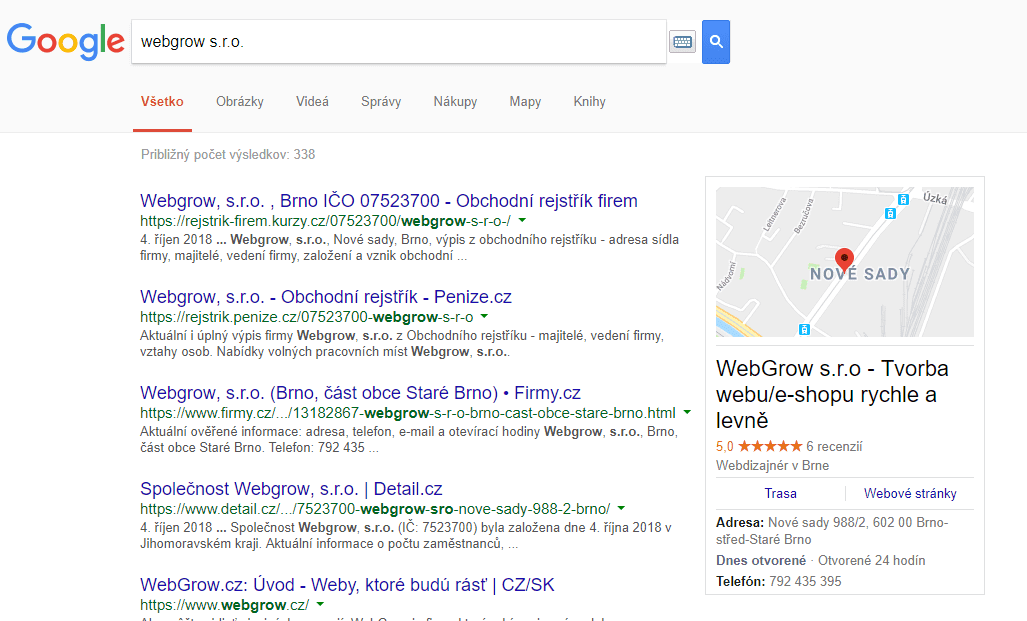Ohjeet rekisteröintiin Google My Business -yritysluetteloon. **Palvelu on täysin ilmainen.
Rekisteröinti My Business -yritysluetteloon on loistava tapa, kuinka voit näyttää yritystäsi Google hakukoneessa ja yhdistää sen Google Mapsiin.
Tämä opas kuvailee, kuinka helposti ja ilmaiseksi rekisteröit yrityksesi.
Näin tulee yritys näkyviin Googlessa: (yritystiedot oikealla)
- Rekisteröi (ilmaiseksi): https://www.google.cz/intl/fi_fi/business/
Jotta voisit ottaa palvelun käyttöön, tarvitset Google-tilin. Voit luoda tilin täällä.
2. Syötä yrityksesi nimi, osoite, kategoria, yhteystiedot ja viimeistele yrityksesi vahvistus. Yrityksesi osoitteeseen lähetetään postitse noin 12 päivän sisällä vahvistuskoodi rekisteröinnin viimeistelyyn.
Google lähettää osoitteeseesi vahvistuskoodin mukaan lukien lisäohjeet, kuinka sinun tulee viimeistellä yrityksesi vahvistaminen. Jos olet onnistuneesti viimeistellyt vahvistuksen, kirjaudu sisään palveluun ja syötä lisää tietoja yrityksestäsi.
Kun yritys on onnistuneesti vahvistettu Googlessa, tulee yrityksesi näkyviin Google Mapsiin.
VINKKI: Lisää sivuillesi kartta, jossa yrityksesi näkyy My Business -palvelussa.
Google Vám pošle overovací kód na Vašu adresu, a samozrejme ďalšie inštrukcie k tomu, ako overenie firmy dokončiť. Ak ste úspešne overenie dokončili, prihláste sa do služby a vyplňte ďalšie údaje o Vašej firme.
Po úspešnom overení firmy v Google sa Vaša firma bude zobrazovať na mapách Google. Pridajte si na Váš web mapu so zobrazením Vašej firmy v Moja Firma.
Täältä löydät ohjeet kartan lisäämiseen.
Näin yritys tulee Google Mapsissa näkyviin:
Lisää mahtavia oppaita
Koodi oikean painikkeen klikkauksen estämiseen
Haluatko estää sisällön kopioinnin sivuiltasi? Tämän koodin avulla pystyt estämään hiiren oikean klikkauksen sivuillasi, joten vierailijat eivät pysty kopioimaan tekstiä. 1. Kirjaudu sisään Webnoden editoriin ja lisää alla oleva koodi sivun sen ylätunnisteeseen,...
Kuinka lisään sivulle Google-kalenterin
Google-kalenteri – erinomainen apu ajan hallintaan Google-kalenteri on web-sovellus aikasi hallintaan. Tässä ohjeessa kerrotaan kuinka lisäät Google-kalenterin Webnode-sivuille. Ensimmäinen vaihe on tilin luominen Googlella – täällä. 2. Googlen...
Koodi uudelleenohjaukseen (redirect)
Mietitkö kuinka voisit automaattisesti ohjata kotisivusi vierailijan toiselle sivulle? (URL-osoitteelle) Ratkaisu on helppo: Muokkaa ja kopioi alla oleva HTML-koodi 🙂 1. Muokkaa koodissa URL-arvo. Syötä koodiin URL-osan tilalle osoite, jolle haluat vierailijan ohjata,...
Kuinka lisään Webnodella linkin sähköpostiin sekä puhelimeen
Tarvitsetko lisätä kotisivulle linkin sähköpostiin tai puhelimeen? Sähköinen viestintä on nopea, yksinkertainen ja yleisimmin käytetty yhteys sinun ja asiakkaiden välillä. Useimmille potentiaalisille asiakkaille on tärkein tekijä aika, mitä voi johtaa sivusiltasi...
Kuinka vaihdan yhteydenottolomakkeen sähköpostin Webnodella
Tarvitsetko vaihtaa yhteydenottolomakkeen sähköpostin? Sähkopostiksi Webnoden yhteydenottolomakkeessa on automaattisesti asetettu se sähköposti, jota käytät kirjautuessasi sisään Webnodelle. Mikäli haluat vaihtaa lomakkeen sähköpostin, seuraa näitä ohjeita:...
Kuinka luon ankkurilinkin
Video Tutorial with ENGLISH subtitles Ankkurilinkki toimii linkkinä yhden sivun sisällä. Linkki siis ei avaa toista sivua, vaan ohjaa toiselle paikalle samalla sivulla. Ankkurilinkin (kirjanmerkin) tekeminen koostuu kahdesta vaiheesta: Luo ensin kirjanmerkki,...
Oliko tästä oppaasta apua? Lähetä se ystävillesi 🙂